Reglas de clasificación y estructura de lista en Microsoft 2010
Excel clasifica los datos de acuerdo con reglas de orden de clasificación específicas. Podemos ordenar los datos numéricos en orden ascendente y descendente. Y también podemos ordenar el texto según los alfabetos de la A a la Z y de la Z a la A en Microsoft Excel 2010.
Esta opción está disponible en la pestaña Datos en el grupo Ordenar y filtrar.

Necesitamos ocuparnos de algunas cosas mientras ordenamos los datos.
Estructura de la lista: –
-
La lista debe tener solo una fila de encabezado.
-
No deje celdas vacías en ninguna celda de la fila del encabezado.
-
No deje filas vacías en el área de datos.
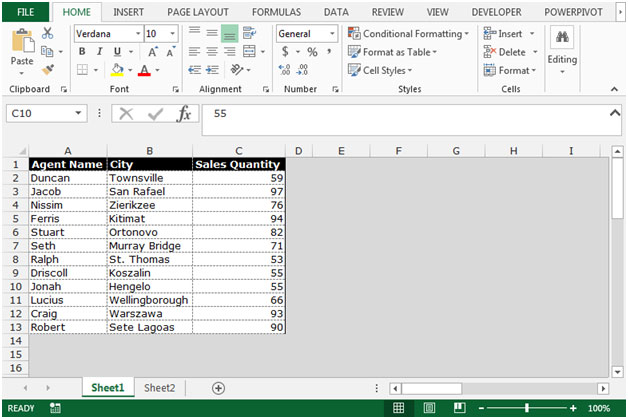
Seleccionar rangos
No seleccione una columna o fila en una Lista antes de ordenar; en su lugar, seleccione solo una celda. Al hacer clic en el icono Ordenar, se ordena automáticamente toda la Lista y los datos se ordenarán de acuerdo con el campo de la celda seleccionada.
Fórmulas
Tenga cuidado al ordenar los datos si hay fórmulas en las celdas. Ordenar datos vinculados por fórmulas a otras celdas, oa celdas de otras hojas, podría distorsionar los cálculos. Sea meticuloso al ordenar una Lista que contenga fórmulas vinculadas y Nombres definidos (que se definen con referencias absolutas por defecto), o con fórmulas que tengan referencias absolutas.
Antes de ordenar los datos: –
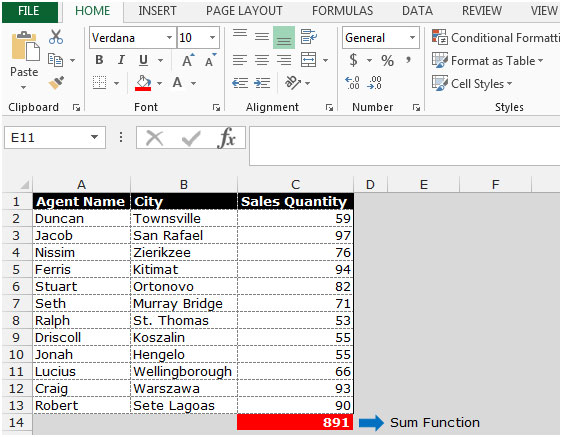
Después de ordenar los datos: –
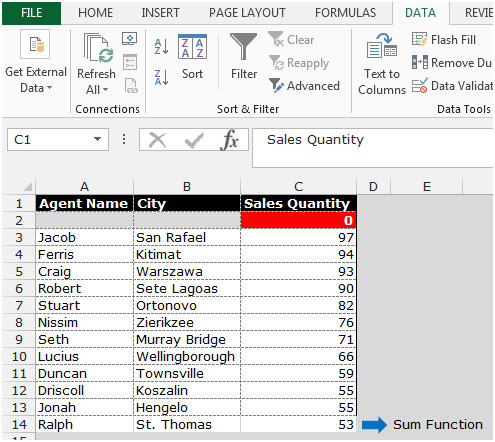
Insertar una columna de secuencia para restaurar el orden original Inserte una columna adicional en la Lista de datos con números ascendentes (es decir, 1, 2, 3, etc.) antes de ordenar los datos (no use una fórmula). Si una lista incluye una columna con fechas consecutivas, use esta columna como la primera columna de clasificación.